Jak zabezpieczyć sieć bezprzewodową wykorzystując metodę szyfrowania WEP bezprzewodowego routera TP-Link pracującego w standardzie 11N?
Krok 1 Otwórz okno przeglądarki internetowej, w pole adresowe wprowadź adres IP routera (domyślna wartość to 192.168.1.1). Następnie naciśnij klawisz Enter.

Krok 2 Aby zalogować się na stronie konfiguracyjnej urządzenia, wprowadź nazwę użytkownika i hasło (domyślna wartość obu pól to: admin.

Krok 3 Aby otworzyć okno ustawień bezprzewodowych, z menu po lewej stronie wybierz opcję Wireless->Wireless Settings.

SSID : Wprowadź nową nazwę dla sieci bezprzewodowej.
Channel : Zaleca się zmianę domyślnej wartości Auto na jedną z sugerowanych wartości: 1, 6 lub 11.
Zaznacz opcje "Enable Wireless Router Radio" i "Enable SSID Broadcast".
Krok 4 Aby zapamiętać ustawienia, naciśnij przycisk Save.
Uwaga: Po naciśnięciu przycisku Save, pojawi się okno z informacją o konieczności zrestartowania urządzenia, w celu aktywacji wprowadzonych ustawień: "The change of wireless configuration will not take effect until the Router reboots, please click here to reboot.". Nie jest wymagane restartowanie urządzenia w trakcie procesu konfiguracji. Router należy zrestartować dopiero po ustawieniu wszystkich wymaganych opcji sieci bezprzewodowej.
Krok 5 Z menu po lewej stronie okna wybierz opcję Wireless->Wireless security i zaznacz opcję WEP .
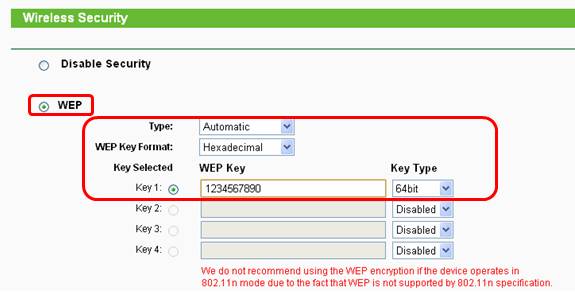
Opcje Type oraz WEP key Format są domyślnie skonfigurowane. Zmiana tych ustawień nie jest konieczna. Wybierz jeden z dostępnych kluczy. Dla przykładu wybrano klucz 1.
Zmień opcję Key Type z Disable na 64bit i wprowadź klucz zabezpieczający (hasło) w polu WEP Key.
Wprowadzone powyżej ustawienia wymagają zdefiniowania odpowiednio skonfigurowanego klucza. W polu WEP Key należy wprowadzić 10 cyfr szesnastkowych (0-9, a-f, A-F).
Krok 6 Aby zapamiętać ustawienia, naciśnij przycisk Save.
Krok 7 Z menu po lewej stronie wybierz opcję Systems Tools ->Reboot. Aby nowe ustawienia były aktywne konieczne jest ponowne uruchomienie urządzenia.
to make all the settings take effect.
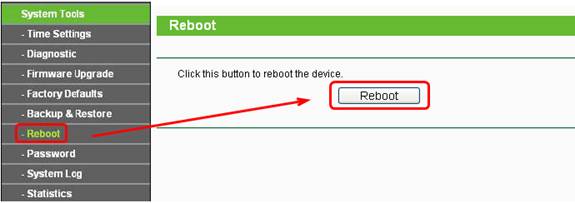
Uwaga:
1. Jeżeli opcja Wireless Security została aktywowana, lecz nie wprowadzono klucza zabezpieczającego (lub wprowadzono klucz o zbyt krótkiej ilości znaków), funkcje zabezpieczające transmisję będą nadal niedostępne (nawet, jeże wybrano opcję Shared Key dla parametru Authentication Type).
2. Jeżeli ustawiono opcję WEP zabezpieczenia transmisji, należy w ten sam sposób skonfigurować je na urządzeniu klienckim (wprowadzić to samo hasło/klucz). Dzięki temu, możliwe będzie nawiązanie połączenia z siecią bezprzewodową (z routerem).
3. Format klucza WEP można określić jako szesnastkowy (hexadecimal) lub ASCII. Należy zwrócić uwagę, aby ilość wprowadzonych znaków klucza odpowiadała jego wymaganej długości.
Dla szyfrowania 64 bitowego - należy wprowadzić 10 cyfr szesnastkowych (0-9, a-f, A-F, dla klucza niedozwolona jest wartość zero ) lub 5 znaków ASCII.
Dla szyfrowania 128 bitowego - należy wprowadzić 26 cyfr szesnastkowych (dowolna kombinacja :0-9, a-f, A-F; dla klucza niedozwolona jest wartość zero ) lub 13 znaków ASCII.
Dla szyfrowania 152 bitowego - należy wprowadzić 32 cyfry szesnastkowe (dowolna kombinacja :0-9, a-f, A-F; dla klucza niedozwolona jest wartość zero) lub 16 znaków ASCII.
Czy ten poradnik FAQ był pomocny?
Twoja opinia pozwoli nam udoskonalić tę stronę.
z United States?
Uzyskaj produkty, wydarzenia i usługi przeznaczone dla Twojego regionu.
14.0-A_normal_1584497163963a.png)
3.0-A_normal_1584497102381x.png)